
在 Mac 上的“控制台”中查看报告
“控制台”编译各种报告,可提供一般诊断数据以及与电脑操作系统和 App 相关的详细信息。你可以从边栏访问以下报告:
崩溃报告:有关 App 或进程崩溃的系统和用户报告。崩溃报告的扩展名为 .ips。
Spin 报告:有关 App 或进程问题的系统和用户详细报告。Spin 报告的扩展名为 .spin。
日志报告:有关系统或特定 App 处理时所产生的活动信息的系统和用户报告。日志报告的扩展名为 .log、._log 或 .its 等。
诊断报告:有关硬件资源、系统响应时间等信息的系统和用户报告。诊断报告的扩展名为 .diag 或 .dpsub 等。
Mac 分析数据:Message Tracer Store 的数据内容位于“/var/log/DiagnosticMessages”。
system.log:旧版系统的日志文件内容位于“/private/var/log/system.log”。
用户报告来源于当前用户使用的 App。系统报告来源于影响所有用户的操作系统组件。如果以管理员用户的身份登录,你可以查看所有报告。如果未以管理员身份登录,则只能查看用户报告。
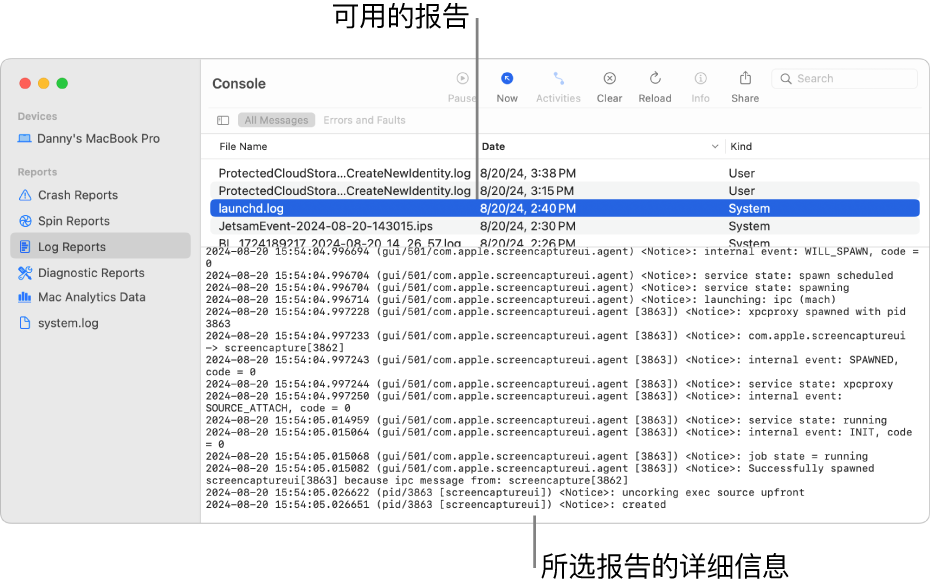
在 Mac 上的“控制台” App ![]() 中,执行以下任一项操作:
中,执行以下任一项操作:
查看报告:在边栏中的“报告”下方选择报告类别(例如“日志报告”),然后在窗口顶部选择一个报告。报告详细信息显示在下方。
查看报告时,你可以执行以下任一项操作:
在单独的窗口中打开报告:连按该报告。
在访达中打开报告:选取“文件”>“在访达中显示”。
将报告移到废纸篓:选取“文件”>“移到废纸篓”。
给报告排序:将指针移到你要按其排序的列名称上,然后点按它。报告列表中的所有行将按照你排序的列重新排列。再次点按列名称来倒序排列。
在报告中搜索文本:连按该报告,然后在搜索栏中输入文本。
开始键入后,仅匹配该文本的结果会显示。